Arkadaşlar sonunda Pardus u kurmayı başardım.
Kurulum sırasında bir kaç problemle karşılaştığım ondan mıdır bilmiyorum fakat şu anda evdeki wifi i göremiyorum. Ağ kısmında ethernet yazıyor başka da bir şey yazmıyor.
Windows takı gibi wifi ağları gözüken bir pencere yok mu Pardus ta? İnternete nasıl bağlanacağım?
Yüklemede karşılaştığım problemler de resimlerdeki gibi.
https://hizliresim.com/NDJGZN
Ben de yeni kurdum 17.3 ü ve aynı problem ile karşılaştım. kablo ile internete bağlanabiliyorum fakat wi-fi yi hiç bir şekilde göremiyorum. Yardımcı olabilecek arkadaşa şimdiden teşekkürler…
Kablolu internete bağlanıp aşağıdaki adımları uygulayın:
sudo nano /etc/apt/sources.list ile açılan editöre aşağıdaki satırları yapıştırın ve CTRL+O ENTER CTRL+X tuşları ile kaydedip çıkın
deb http://depo.pardus.org.tr/pardus onyedi main non-free contrib
deb http://depo.pardus.org.tr/guvenlik onyedi main contrib non-free
sudo apt update komutu ile depo adreslerini güncelleyin ve aşağıdaki bağlantıdaki işlemleri uygulayın.
Merhaba,
Az önce Lenovo G580’e USB bellekten, harici (en ucuz Kingston ssd - 2.5’luk kutuda) HD’ye kurulum yaptım. İlk denememde direk ISO’yu yazdırdığım USB bellekten "grafik arayüz ile yükleme"yi seçtim ve benzeri sorunla karşılaştım. Sonra Aynı USB ile "live mod"da sistemi çalıştırıp, sistem üstünden kurulum yaptım.
Sorunsuz bir şekilde donanımı tanıdı ve hızlı şekilde yüklendi.
Evimde kablolu internet yok. Kablosuz kullanıyorum. Bunun için ayrıca bir çözüm yok mudur?
merhaba, “live mod” da sistemi çalıştırmak nedir? nasıl yaptınız onu? aynı şekilde bende deneyeyim tekrar kurayım belki bende de düzelir.
Kurmak istediğiniz paketleri başka bir bilgisayardan indirerek kurulum yapabilirsiniz. Ama bu paketler başka paketler ile bağımlı olabilir. Bağımlı olan paketleri de indirmeniz gerekir.
Birisi Rufus ile yeniden USB yi DD modda çekersem böyle wifi problemi olmayacağını söyledi. Doğru mudur? Az yardımcı olun lütfen Pardus kullanmak istiyorum.
Live mode: USB ya da CD’ye yazdığınız ISO kalıbını çalıştırdığınızda karşılaşacağınız birkaç opsiyondan birisi. USB’ye kalıp yazdırdıysanız, makinanızı tekrar çalıştırıp win açılmadan önce F12 (bilgisayara göre farkedebilir) ile başlangıç diskini yani makinanıza bağlı USB’yi seçin. Açıldığında gelen seçeneklerden Live mode (ingilizce yazıyor) ya da kurulum dışındaki opsiyonları seçip Parus’u USB üstünden açın. Açıldıktan sora sol alt köşedeki ikon altında “Sistem yükle” seçeneğine tıklayıp sistemi yüklemek istediğiniz yere yükleme yapın.
Kolay gelsin
Merhabalar
Pardus son sürümün 17.3 64 bit internetten bakarak yüklemeye çalıştım ve bir kaç deneme ile yükleyebildim.
Sorunum masaüstü geldikten sonra kablosuz ağları hic görmemesi
Masaüstü sağ köşedeki simgeye sağ tıkladığım da elle veri giriş ekranı geliyor
Modemin tüm bilgilerini girmeme rağmen yine de başarıSız oldum .
Kablolu bağlantı yapilabilmekte fakat kablosuz sürücü falan mi var pardus işletim sistemi daha önce kullanmadığım için bilemedim.
Bu konuda yardımcı olabilecek varmi acaba
Teşekkürker.
Kolay gelsin.
Pardus v17.0 wirelees adaptör sorunu çözümü rt5370usb ralink - hesap tarafından #26 linkindeki adımları uygulayabilirimisiniz?
Belirtmiş olduğunuz adımları deneme ye çalıştim daha öncesinde fakat paket yöneticisinde boyle bir paket bulunamadı.
Yüklemeyi usb bellek ile internetsiz yaptim
Yükleme yaparken de internette bağlanamadı
Siz daha iyi bilirsiniz ama acaba ondan kaynaklı olabilir mi
Diğer sorum da bu belirtmiş olduğunuz işlemleri yaparken internete kablolu bağlı olması gerekiyor mu
Genel kullanıcı olarak bazı detayları görmüyor alabilirim
Daha detaylı yazabilir misiniz.
Teşekküler.
Evet internete kablolu bağlantı sağlamanız gerekiyor. Onu belirtmemişim.
kablolu internete bağladım denedim inxi dosyası bulunamadı .
komut sistemınden denedim yine aynı dosya bulunamıyor çıktı.
alternatif başka hangi yöntemleri kullanabılırım acaba
kablolu baglanıyorum fakat kablosuz cevap alamıyorum.
pardusu begendım fakat nete bağlanmazsa da olmaz.
yardımcı olursanız sevinirim .
kolay gelsin.
Kablolu ile internete bağlanın.
Terminalden sudo nano /etc/apt/sources.list komutunu çalıştırın ve açılan editöre aşağıdaki satırları kopyalayıp yapıştırın.
deb http://depo.pardus.org.tr/pardus onyedi main non-free contrib
deb http://depo.pardus.org.tr/guvenlik onyedi main contrib non-free
Kaydedip kapatmak için: CTRL+O Enter CTRL+X tuşlarını kullanın.
sudo apt update komutu ile incexleri güncelleyin.
Paket kurulumları için depo olayını halletmiş olduk.
Kurulum ekranında live yok sanki?
-Pardus Calisan
-Pardus Calisan (guvenli kip)
-Kur
-Grafik Arayüz ile kur
-Gelişmiş seçenekler
Buradan hangisini seçeceğim? Ben yüklerken “Grafik arayüz ile kur” demiştim.
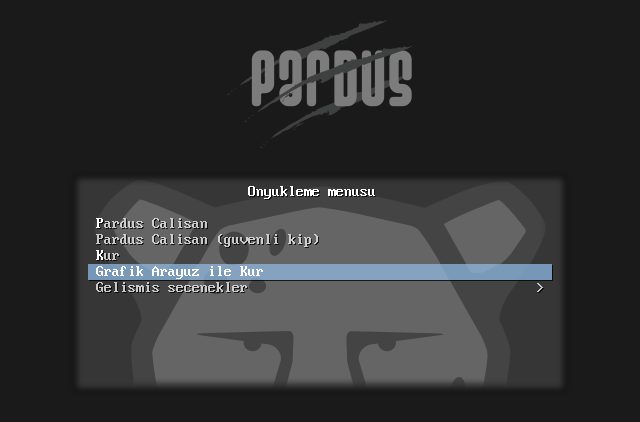
İlk seçenek olan Pardus Çalışan canlı sistemdir.
Kaan Bey merhaba,
Buradaki “Güvenli Kip” tam olarak nedir? Win’deki gibi mi? Neler devre dışı kalıyor?
Teşekkürler
Önceden yüklemiş olduğunuz kerneller listelenir.
Mesela bir güncelleme yaptınız ve bu güncellemeyle yeni kernel yüklendi ve bilgisayarınız açılmadı.
Bu menüye girerek önceki yüklü olan kernellerden açmanız sağlanıyor.